Afficher le numéro de série sur Apple iPad Air

Comment voir le numéro de série sur Apple iPad Air
Tous les appareils électroniques de marque Apple ont un moyen de voir leur numéro de série dans les paramètres système.
Ce numéro est unique et attribué par le fabricant pour identifier chaque appareil. Selon le modèle, il peut s'agir d'un code numérique ou alphanumérique.
Ci-dessous, nous vous expliquons étape par étape comment trouver le numéro de série d’un Apple iPad Air. Cela vous permettra de vérifier s'il est original ou une contrefaçon, de vérifier s'il est encore sous garantie et de connaître sa date de fabrication.
Table des matières :
Première méthode :
Temps estimé : 1 minute.
1- Premier pas :
Pour voir le numéro de série de votre Apple iPad Air, vous devez accéder aux paramètres de l'appareil. Pour cela, recherchez l'icône d'engrenage gris sur l'écran d'accueil et appuyez sur pour y accéder.

2- Deuxième pas :
Descendez dans les paramètres de l'iPad Air pour trouver la section "Général", appuyez sur pour accéder aux paramètres généraux.
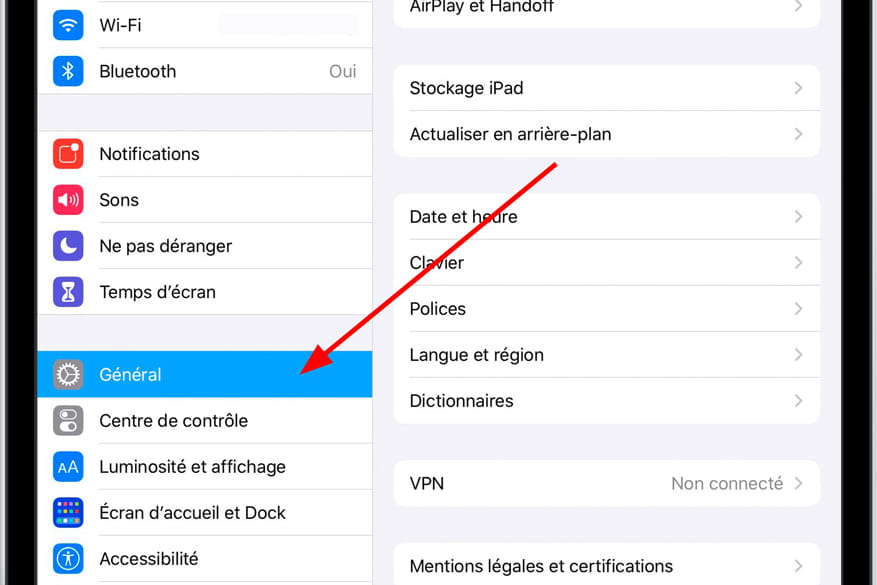
3- Troisième étape :
La première option qui apparaîtra dans les paramètres généraux de l'Apple iPad Air est "Informations". C'est la section que vous recherchez, donc appuyez dessus pour y accéder.
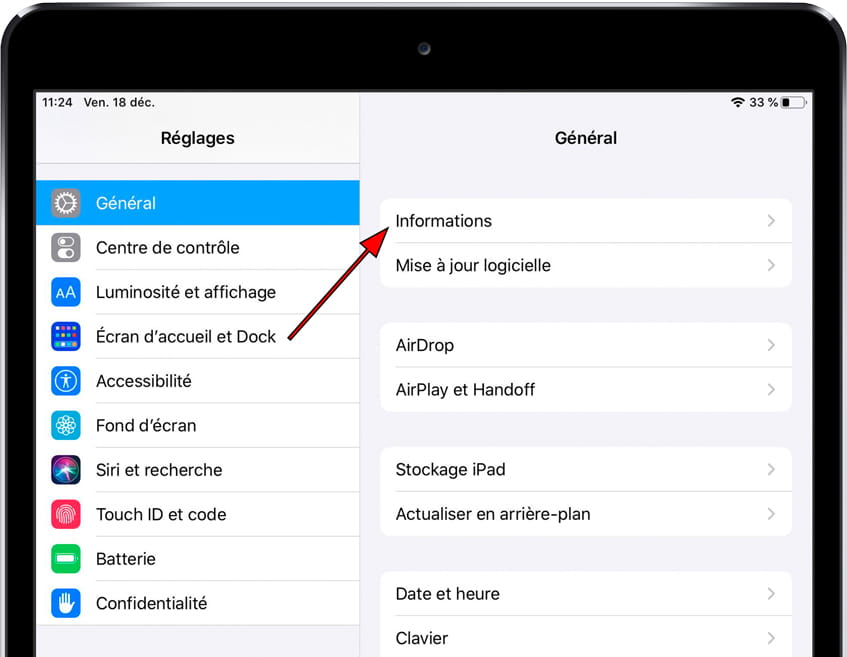
4- Quatrième étape :
Dans la section "Informations" de l'Apple iPad Air, vous pouvez voir de nombreuses informations utiles sur notre appareil telles que la version du système d'exploitation, le numéro de modèle et les données que vous recherchez : le numéro de série.
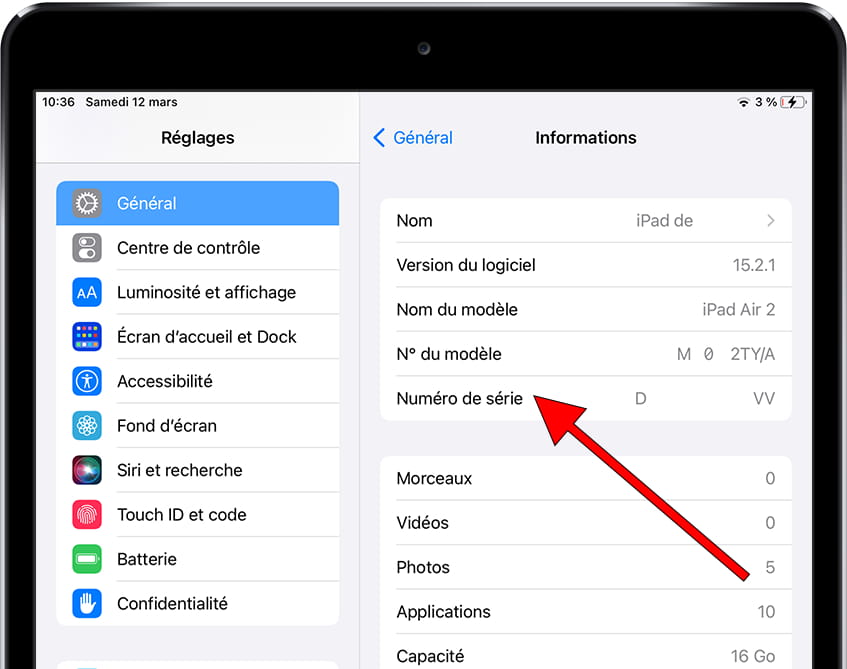
Si vous n'avez pas accès à votre Apple iPad Air, soit parce qu'il est verrouillé, soit parce qu'il a été perdu ou volé, et que vous n'avez pas pu obtenir le numéro de série en utilisant cette méthode, lisez la suite pour connaître les autres options qui s'offrent à vous.











